[Lista] Accesibilidad 32 funciones del iPhone (iOS 18).
2025/02/24

iPhonepara satisfacer una variedad de necesidades en términos de función visual, auditiva y motriz,Funciones de accesibilidadEstá lleno de características. Sin embargo, a pesar de que la participación de iPhone en el mercado nacional es muy alta, alrededor del 60%, aún hay muchas personas que no aprovechan estas funciones adecuadamente.
Las funciones de accesibilidad del iPhone incluyen,Hay muchas funciones que mejoran la conveniencia no solo para los usuarios con discapacidades, sino también para las personas sin ellas.Utilizando estas funciones, cualquier persona puede utilizar el iPhone de manera más cómoda.
En este artículo,A continuación se presenta una lista de las 32 funciones de accesibilidad incluidas en el iPhone.Revisando la configuración, deberías poder encontrar formas más cómodas de uso que no habías notado antes.
Índice
- 1 32 funciones de accesibilidad integradas en el iPhone
- 2 Funciones de accesibilidad del iPhone recomendadas según las necesidades.
- 2.1 Funciones de accesibilidad del iPhone útiles para el apoyo de la 'visión'.
- 2.2 Funciones de accesibilidad del iPhone útiles para el apoyo de la 'audición'.
- 2.3 Funciones de accesibilidad del iPhone que ayudan a soportar 'funciones físicas'.
- 2.4 Funciones de accesibilidad del iPhone que ayudan con el apoyo a la 'cognición y el aprendizaje'
- 3 Las funciones de accesibilidad se mejoran con las actualizaciones de iOS.
- 4 Implementación de accesibilidad web en 'Uniweb'.
- 5 Resumen
32 funciones de accesibilidad integradas en el iPhone
El iPhone cuenta con funciones de accesibilidad que satisfacen diversas necesidades relacionadas con la visión, la audición, las funciones corporales y la cognición, de modo que todos puedan usarlos de manera óptima.
La siguiente tabla muestra,Listar las 32 funciones de accesibilidad disponibles en el iPhone, clasificadas en el menú "Accesibilidad" de la aplicación "Configuración".Eso es lo que se ha hecho.
A qué sistemas operativos y modelos iban dirigidos,iOS 18.3.1para el iPhone 16 Pro Max. Además, las categorías de funciones como 'Soporte Visual' se han anotado tal cual como aparecen en el iPhone.
◆ Lista de funciones de accesibilidad del iPhone
| Icono | Nombre de la función | Resumen: | Ejemplos de uso: |
| soporte visual Funciones como lectura de pantalla, aumento y ajuste del color facilitan operar el iPhone sin depender de la visión. |
|||
 |
①VoiceOver | Función que lee en voz alta el texto y los botones en la pantalla. Al tocar la pantalla, los elementos se leen en voz alta y se pueden mover con gestos de deslizamiento. También es compatible con el control por gestos y la conexión a pantallas Braille.Y operar el dispositivo sin depender de la vista. |
・ Los usuarios con discapacidad visual pueden usar aplicaciones a través de gestos. ・ Confirmar SMS y correos electrónicos recibidos por voz. |
 |
② Zoom | Función que permite ampliar toda la pantalla o partes específicas. Se puede aumentar o reducir usando gestos de pellizco o un controlador de zoom dedicado.También se puede hacer que siga el cursor y cambiar la visualización durante la compartición de pantalla.Es posible hacer un zoom de hasta 8x. | ・Utilizar como lupa |
 |
③ Visualización de pantalla y tamaño de texto | Función para ajustar el color de la pantalla, el contraste y el tamaño del texto.Texto en negrita, texto ampliado, alto contraste, inversión de colores, aplicación de filtros de color.y otras configuraciones que se pueden personalizar según las preferencias. | ・ Usuarios con características de visión de color pueden ajustar el contraste. ・Leer correos electrónicos en el tamaño de fuente que prefieras |
 |
④Acciones | Función que controla las animaciones en la pantalla y los efectos de paralaje, para personas sensibles al movimiento.Hay opciones como "Reducir el efecto de paralaje" y "Suprimir el movimiento de cambio de pantalla". Además, es posible detectar destellos de luz intensa y reducir el brillo de la pantalla. |
Reducir el efecto de paralaje cuando se siente carga visual con los movimientos en la pantalla. |
 |
⑤ Contenido leído en voz alta | Función de voz a texto para el texto en pantalla.Incluye funciones como 'Leer selección', que lee en voz alta el texto seleccionado, y 'Leer pantalla', que lee automáticamente toda la pantalla. Compatible con múltiples idiomas y con la opción de ajustar la velocidad de lectura. |
・ Seleccionar oraciones en inglés y verificar su pronunciación. ・Comprender información de textos largos mediante voz sin seguir visualmente. |
 |
⑥ Guía de voz accesible. | Reproduce automáticamente el audio si hay contenido accesible disponible. Para contenido compatible,Transmitir lo que está sucediendo en la pantalla con narración. | Ver películas y videos con comentarios de voz. |
| Funcionalidad y movimiento corporal Funciones para usuarios con limitaciones en su movimiento corporal, como asistencia en operaciones táctiles, por voz o seguimiento de la mirada. |
|||
 |
⑦ Toque | la posibilidad de personalizar la sensibilidad y las acciones de la pantalla táctil.'AssistiveTouch' permite mostrar botones virtuales en la pantalla y asignar acciones personalizadas en lugar de toques o deslizamientos.es una de las funciones particularmente útiles. | ・ Aumentar el tiempo de presión larga para evitar operaciones no intencionadas. ・ Llamar a Siri sin hablar utilizando Assistive Touch. |
 |
⑧ Face ID y atención. | Personalizar el método de reconocimiento de Face ID ySe puede habilitar la asistencia de operación mediante la mirada (reconocimiento de atención).También hay una función que previene el bloqueo automático mientras se mira la pantalla. | ・ Mejora de la autenticación de Face ID con atención visual. Prevenir el bloqueo automático de la pantalla con la mirada. |
 |
⑨ Control por interruptores | Una función de asistencia operativa para usuarios con restricciones de movimiento. Acciones como 'mover la cabeza' o 'hacer un sonido'.Se pueden establecer operaciones (recetas) únicas para las acciones (interruptores) del usuario. | Operar el iPhone cuando no se pueden usar las manos, como en el trabajo. ・ En la aplicación de libros, puede pasar páginas usando la voz. ・Repetir toques en una aplicación de juego mientras duermes |
 |
⑩ Control de voz | Función para operar el iPhone solo con comandos de voz.Puedes operar la pantalla con comandos de voz como "Tocar", "Desplazar" y "Regresar".permite operar el iPhone sin usar las manos. También se pueden registrar comandos personalizados originales. | ・Controlar aplicaciones solo con la voz durante una llamada. puedes desplazarte por la página web diciendo "Siguiente". |
 |
⑪ Seguimiento de la mirada. | Una función que permite operar el iPhone solo moviendo la mirada.Permite mover el cursor con los ojos y hacer clic parpadeando, facilitando operaciones intuitivas sin usar las manos. Además, se puede ejecutar la acción configurada al no mover la mirada durante un tiempo especificado. |
Operar el iPhone en situaciones donde no se pueden usar las manos, como cocinar o tener discapacidades motrices. |
 |
⑫ Botón lateral | Función que permite personalizar la forma en que se presiona y opera el botón lateral.Es posible ajustar la velocidad del doble clic y cambiar el comportamiento de la pulsación prolongada. | ・Aprobar el pago de dinero electrónico con un doble clic en el botón ・ Cambiar el tiempo de pulsación prolongada de los botones para evitar activaciones accidentales. |
 |
⑬Control de cámara | Una función que le permite configurar el botón de control de la cámara, el cual puede controlar el zoom y la corrección al presionar suavemente.Se puede ajustar la fuerza al presionar y la velocidad del doble clic. | ・ Iniciar rápidamente la cámara. ・ Aumentar la sensibilidad de activación para hacerlo más fácil de manejar. |
 |
⑭Espejo de Apple Watch | En el iPhone,Mostrar y operar la pantalla del Apple Watch emparejado.Funciones que se pueden realizar. | Reemplazar la operación del Apple Watch en el iPhone sin tener que enrollar las mangas durante el invierno. ・ Usuarios que tienen dificultades con movimientos finos pueden operar el Apple Watch en una pantalla grande. |
 |
⑮ Operar dispositivos cercanos. | Función que permite operar un iPad cercano o otro iPhone. Los dispositivosYa ha iniciado sesión con el mismo ID de Apple.Es necesario que sea. | ・ Operar el iPad que está en la mesa con el iPhone en la mano. |
| Soporte auditivo. Funciones dirigidas a usuarios con discapacidades auditivas, como la conexión de audífonos, el reconocimiento de voz y la visualización de subtítulos. |
|||
 |
⑯ Dispositivos de audición. | Función que permite conectar dispositivos auditivos MFi (Hecho para iPhone) o dispositivos auditivos compatibles con Bluetooth con el iPhone.Es posible la transmisión directa de la voz en las llamadas y la personalización del sonido ambiental.se puede optimizar la audición de los sonidos. | ・ Conectar el iPhone de manera inalámbrica a un audífono para hacer llamadas. |
 |
⑰ Centro de control auditivo | Configuración para agregar funciones de soporte auditivo al Centro de Control. HeEs posible ajustar el volumen en tiempo real con auriculares y utilizar la función de escucha en vivo (usando el iPhone como micrófono). | Utilizar la 'escucha en vivo' para hacer llamadas en voz baja en lugares ruidosos. |
 |
⑱ Reconocimiento de sonido | El iPhoneDetectar sonidos específicos (intercomunicador, llanto de bebé, sirenas, etc.)y funciones para enviar notificaciones. | Facilitar que los usuarios con discapacidades auditivas noten cambios en su entorno. Permite darse cuenta de la entrega, incluso durante reuniones en línea o mientras se escucha música con auriculares. |
 |
⑲ Audio y Visual | Sección de funciones que apoyan la audición del audio. Puedes ajustar la configuración de audio mono, equilibrar el volumen entre los lados y personalizar la calidad del sonido de los auriculares. Además,También es posible configurar "Sonido de fondo" para separar la voz humana de otros sonidos o reproducir sonidos del mar o la lluvia continuamente. |
Ajustar la calidad del sonido del altavoz a su gusto. ・Utilizar 'Sonidos de fondo' para mejorar la concentración mientras estudias |
 |
⑳Subtítulos estándar y subtítulos accesibles | Una función que muestra subtítulos y subtítulos cerrados (CC), así como notaciones de pronunciación, mientras se utilizan contenidos de video. Para utilizarlo,Ver contenidos de video en aplicaciones compatibles.Es necesario. | Usuarios con discapacidades auditivas pueden ver películas y videos con información de subtítulos. |
 |
㉑ Tacto de la música | Una función que permite sentir la música a través del tacto. Puedes utilizar la retroalimentación de vibración del iPhone al ritmo de la música.compatibilitar con millones de canciones de Apple Music. | ・ Usuarios con discapacidades auditivas pueden disfrutar de la música. ・ Añadir vibración al sonido para disfrutar de una experiencia auditiva más inmersiva. |
| Lectura en voz alta Una función que sintetiza texto y voz para ayudar en la comunicación. |
|||
 |
㉒ Discurso en vivo. | Una función que permite al iPhone leer en voz alta el texto ingresado y apoyar la conversación. También se puede elegir de una lista de frases comunes para que las lea. La voz es compatible con japonés e inglés.Y es posible ajustar el tono y la velocidad de la voz. |
Apoyar la comunicación de usuarios que no pueden hablar. |
 |
㉓ Voz personal | Función que permite que el iPhone aprenda la voz del usuario y cree una voz similar a la suya. La voz creada es,Puede ser utilizado en discursos en vivo, contenido leído en voz alta y VoiceOver. Además, se puede utilizar la voz personal en todos los dispositivos a través de iCloud. |
・Utiliza voces grabadas con anticipación como preparación en caso de perder la voz debido a enfermedades o discapacidades. |
 |
㉔ Atajos de voz | Configurar frases específicas,Una función que permite usar esa frase como comando de voz. | Solo diciendo 'Llamar', se puede marcar un número específico. ・Tomar fotos con la aplicación de cámara solo con tu voz |
| accesorios Función que apoya la integración con dispositivos externos y la personalización de métodos de entrada. |
|||
 |
㉕ Teclado e input | Función que permite conectar teclados externos y personalizar los métodos de entrada. Se puede ajustar la facilidad de presionar las teclas,Acceso completo al teclado permite también operar el cursor del iPhone. | ・ Conectar y operar un teclado Bluetooth a un iPhone. ・Ajustar la velocidad de repetición de teclas para prevenir entradas incorrectas. |
 |
㉖Control remoto de Apple TV | Función que permite usar el iPhone como control remoto de Apple TV, en lugar de un control remoto físico.Puedes controlar Apple TV con toques o con la voz. | ・ Usar el iPhone como un dispositivo alternativo cuando el control remoto está roto o perdido. |
 |
㉗ AirPods | Función para ajustar la experiencia de uso de los AirPods emparejados.Hacer que el audio espacial 'siga el movimiento de la cabeza' o 'suene como si viniera del iPhone'.También se puede realizar el cambio. | ・Al cambiar la posición de la fuente de sonido con el movimiento de la cabeza, se obtiene una experiencia de visualización más natural. |
| General Funciones que hacen que el uso general del iPhone, como Siri y los atajos, sea más cómodo. |
|||
 |
㉘Guía de Acceso | Una función que limita las operaciones a una sola aplicación.Evita cambiar a aplicaciones distintas a las designadas para prevenir operaciones incorrectas.También es posible desactivar la pantalla táctil y los botones físicos. | ・ Usar el iPhone con niños o cuando se desea concentrarse en una tarea. |
 |
㉙ Acceso asistivo | Función que simplifica la pantalla de operación del iPhone, haciéndola intuitiva y fácil de usar para los usuarios con problemas cognitivos o de movilidad.Posibilita la comunicación usando visuales en lugar de texto. | ・ Mostrar solo las aplicaciones necesarias para facilitar la operación. Facilitar la comunicación durante el cuidado. |
 |
㉚Siri | Ajuste de la accesibilidad de la función de asistente de voz del iPhone, "Siri". Ajuste del tiempo de espera y de la velocidad de lectura, además de,Se pueden configurar entradas de voz y de texto. | Hablar a Siri mediante entrada de texto en un lugar donde no se puede hacer ruido. |
 |
㉛ Atajos | Triple clic en el botón lateral o en el botón de inicioy permite alternar entre encender y apagar las funciones de accesibilidad seleccionadas. | ・ Invertir los colores de la pantalla con un triple clic en el botón lateral. |
 |
㉜ Configuración por aplicación | una función que permite personalizar la configuración de accesibilidad por aplicación.La posibilidad de cambiar el tamaño del texto y ajustar el contraste solo en aplicaciones específicas. | ・ Aumentar el texto solo en la aplicación de lectura. ・ Invertir los colores solo en las aplicaciones de video para facilitar su visualización. |
Estas funciones sonTodo se puede configurar desde la opción de 'Accesibilidad' en la aplicación 'Configuración' del iPhone.Cada función de accesibilidad se puede ajustar en detalle y personalizarse según las necesidades individuales de los usuarios.
Funciones de accesibilidad del iPhone recomendadas según las necesidades.
El iPhone cuenta con muchas funciones de accesibilidad, pero es posible que haya muchas personas que se pregunten '¿cuáles debo usar?' después de conocer todas las funciones.
Por lo tanto,Destacaremos y presentaremos funciones particularmente útiles según las necesidades de 'visión', 'audición', 'funciones corporales' y 'cognición/aprendizaje'.
Al aprovechar las funciones adaptadas a cada necesidad, podrás usar tu iPhone de manera más cómoda y conveniente.
Funciones de accesibilidad del iPhone útiles para el apoyo de la 'visión'.
El iPhone incluye muchas funciones de accesibilidad para usuarios con problemas de visión. Puedes operar el iPhone cómodamente sin importar la visión al utilizar funciones que leen en voz alta la información de la pantalla o que amplían texto e imágenes.
Aquí destacaremos tres funciones especialmente útiles.
① VoiceOver
VoiceOver es una función que lee en voz alta el texto y los botones en la pantalla, permitiendo operar el iPhone sin depender de la vista.
Al tocar la pantalla, los elementos se leerán en voz alta y podrás desplazarte con deslizamientos, lo que permite operar sin mirar directamente la pantalla. Además,También es compatible con displays Braille y teclados externos.。
② Zoom
Al usar la función de zoom, puedes ampliar toda la pantalla del iPhone o partes específicas, lo que facilita la visualización de texto e imágenes incluso si tienes problemas de visión.
◆ Acercar texto en sitios de noticias.
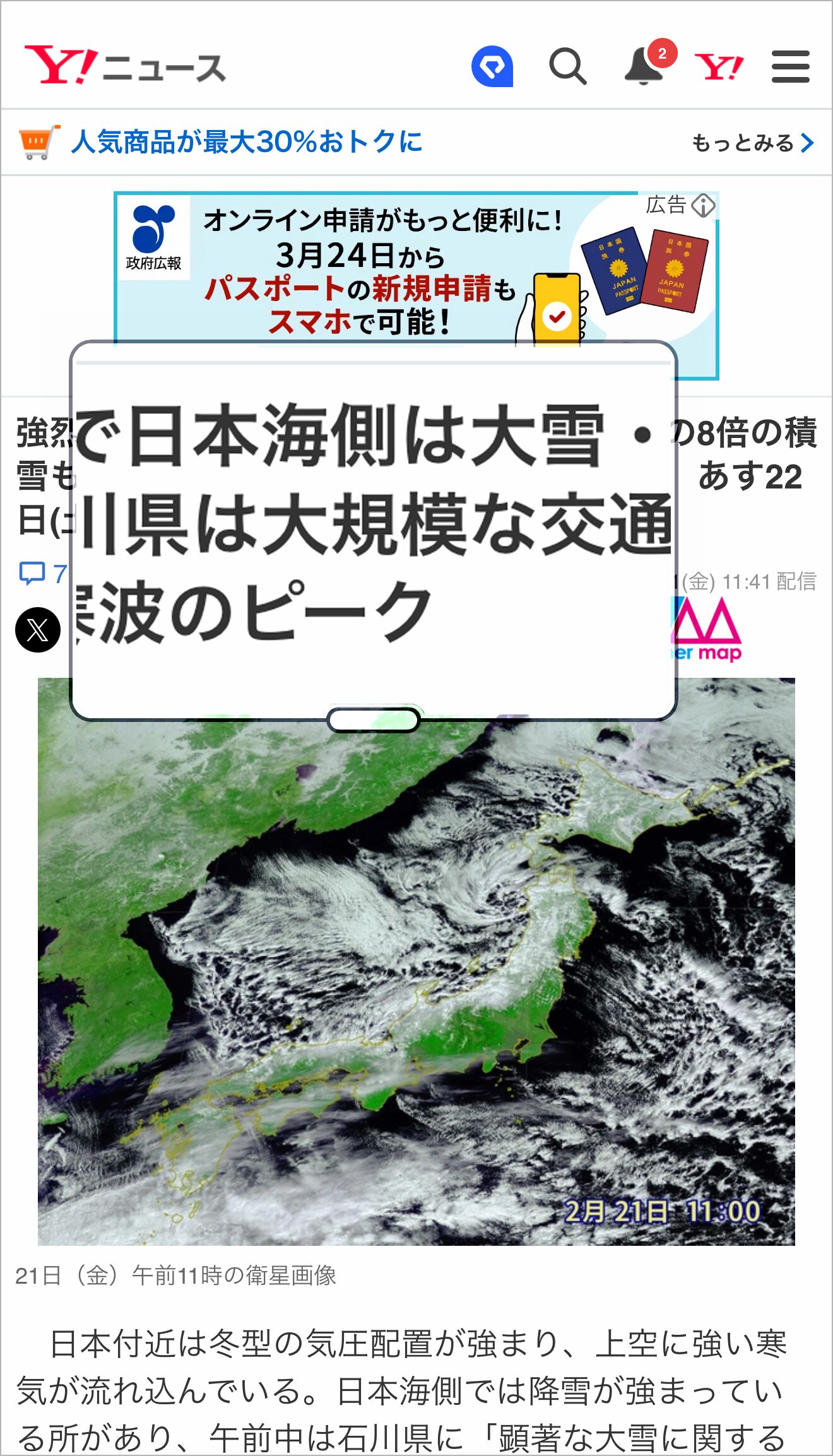
Además de poder ajustar libremente el aumento y la reducción utilizando gestos de pellizco o el controlador de zoom, también se puede mantener la visibilidad al desplazarse utilizando la función de seguimiento del cursor.
Además, en versiones anteriores de iOS, dentro de la función de zoom,Función de 'Lupa' que permite usar la cámara del iPhone como una lupa.Existía, pero,En el último iOS, está disponible de forma independiente como una aplicación estándar。
③ Contenidos leídos en voz alta.
Al activar la función de "Contenido de lectura",El iPhone puede leer en voz alta el texto seleccionado o el contenido completo de la pantalla.. Esto es útil en situaciones donde es difícil leer textos largos, ya que permite escuchar el contenido de sitios web y documentos.
Si encuentras que la función 'VoiceOver' en ① es difícil de usar, prueba esta función.
Al utilizar estas funciones, se puede operar el iPhone de manera fluida incluso en situaciones donde es difícil ver la pantalla.
Funciones de accesibilidad del iPhone útiles para el apoyo de la 'audición'.
El iPhone cuenta con numerosas funciones de accesibilidad para usuarios con dificultades auditivas. Dispone de integración con audífonos, detección de sonido y visualización de subtítulos en video, por lo que se complementan las informaciones sonoras con visuales o vibraciones, lo que permite un uso cómodo del iPhone según la situación auditiva.
Aquí presentamos tres funciones especialmente útiles.
① Dispositivo auditivo.
Con el 'Dispositivo de audición', es posible vincular el iPhone con audífonos u otros dispositivos de audición compatibles con Bluetooth.
Conectar con audífonos MFi (Hecho para iPhone).Permite transmitir el audio de la llamada directamente a un audífono o personalizar los sonidos del entorno.
② Reconocimiento de sonido (detectar y notificar sonidos específicos).
El 'Reconocimiento de sonido' es una función que utiliza IA para analizar los sonidos circundantes y, al detectar sonidos específicos (como el timbre, el llanto de un bebé, sirenas, golpes en la puerta, etc.), notificar a través de la pantalla o vibraciones.
◆ Notificaciones en la pantalla en respuesta a intercomunicadores.
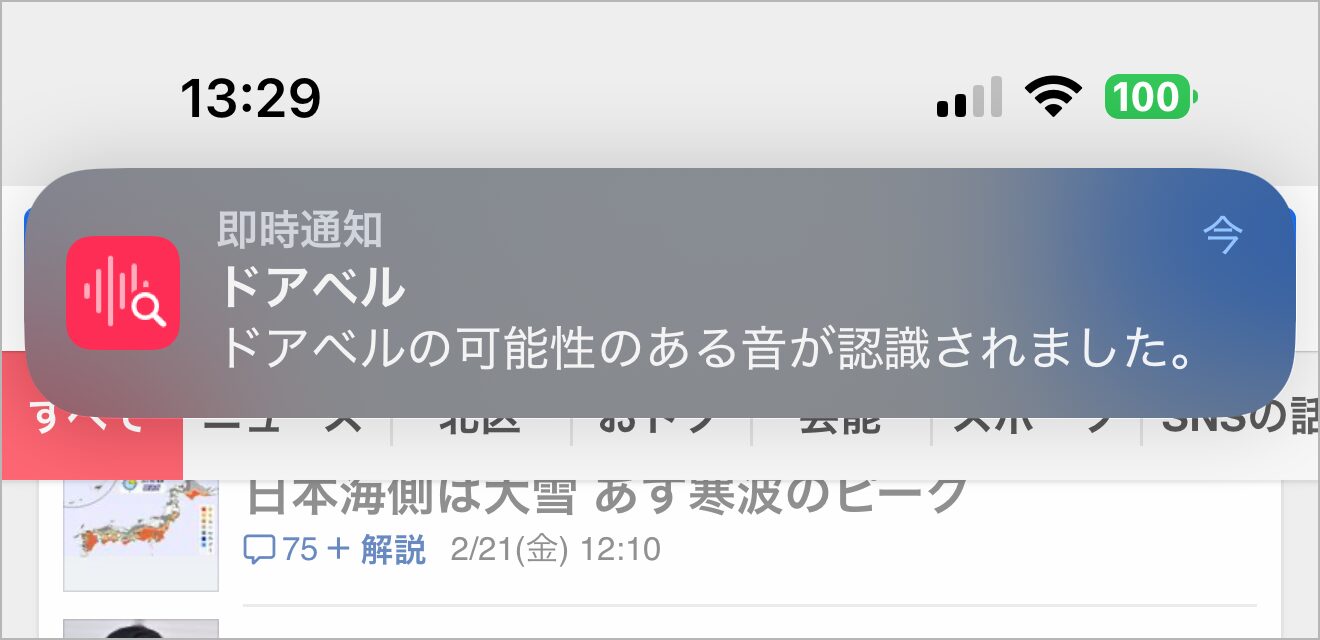
③ Cambio entre subtítulos estándar y subtítulos accesibles.
Es una función que permite mostrar subtítulos estándar o subtítulos accesibles (cerrados: CC) al ver contenido audiovisual.
◆Ver videos de YouTube con subtítulos y accesibilidad de CC

Los usuarios con discapacidades auditivas pueden no solo entender visualmente el contenido, sino que también pueden aprovecharlo de manera conveniente en entornos ruidosos o en situaciones donde no se puede emitir sonido.
Se puede usar en videos que son compatibles con CC.。
Al aprovechar estas funciones, el iPhone se convierte en un dispositivo que complementa la información auditiva con visuales y vibraciones, permitiendo un uso cómodo sin depender del sentido del oído.
Funciones de accesibilidad del iPhone que ayudan a soportar 'funciones físicas'.
El iPhone está equipado con funciones de asistencia, como la ayuda de operación táctil y el soporte mediante voz y seguimiento de la mirada, para usuarios con limitaciones en sus funciones físicas. Se ha establecido un sistema que permite operar el iPhone sin usar las manos o los dedos, y se puede utilizar de acuerdo a los diferentes movimientos y necesidades.
Aquí, presentaremos cuatro funciones particularmente útiles.
① AssistiveTouch (dentro de la función de toque)
La 'AssistiveTouch' (Toque asistido) que se puede configurar en las funciones de 'Toque' de accesibilidad es,Función que muestra botones virtuales en la pantalla y asigna operaciones personalizadas en lugar de toques o deslizamientos.。
◆Panel de control de AssistiveTouch
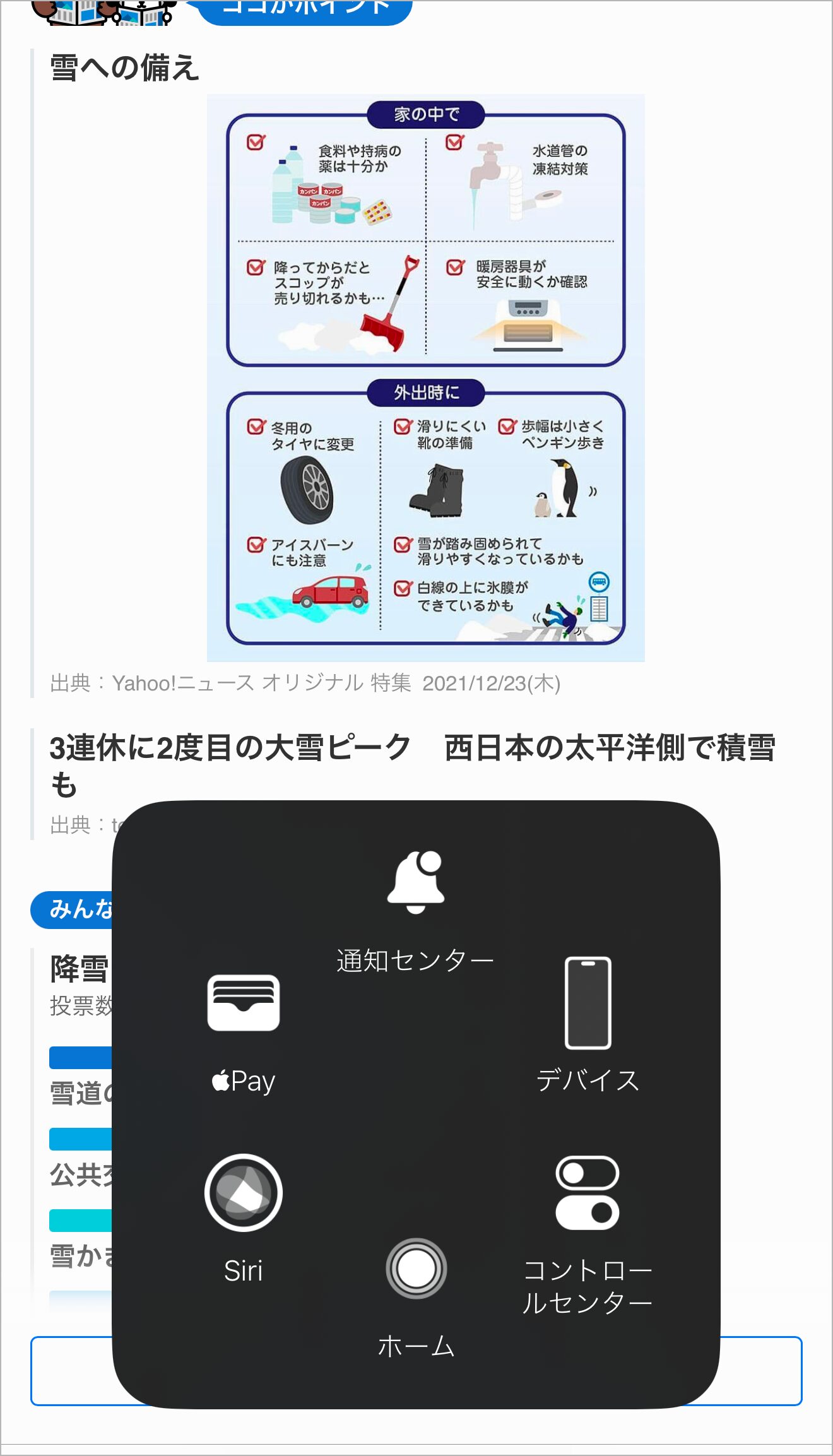
Puede realizar acciones específicas con un solo toque o configurar acciones alternativas para gestos. También puede capturar pantallas, activar Siri y regresar a la pantalla de inicio con facilidad.
② Control por voz (operar solo con la voz)
Al habilitar el control por voz, puede dar comandos como 'tocar', 'desplazar' y 'volver' por voz y controlar el iPhone sin manos. Puede seleccionar botones en la pantalla yTambién es posible realizar la entrada de teclado solamente mediante voz.。
③ Control de interruptor (operable con acciones específicas)
El control por interruptor es,Es una función que permite operar el iPhone utilizando acciones específicas como 'mover la cabeza'.Puede seleccionar elementos en la pantalla en orden utilizando un método de escaneo y ejecutar toques o desplazamientos con un movimiento de interruptor específico.
Permitir a los usuarios operar el iPhone sin usar manos o dedos, lo que proporciona un apoyo útil a aquellos con limitaciones en las funciones corporales.
④ Seguimiento de la mirada (operación mediante el movimiento de los ojos)
Al utilizar el seguimiento ocular, la cámara del iPhone rastrea los movimientos de los ojos del usuario,Puedes mover el cursor en pantalla solo con la mirada.Las acciones de tocar también se pueden reemplazar con un parpadeo, permitiendo una operación intuitiva sin usar las manos.
Al aprovechar estas funciones, incluso si es difícil realizar operaciones táctiles, se puede controlar el iPhone libremente utilizando la voz, la mirada y la operación del interruptor.
Funciones de accesibilidad del iPhone que ayudan con el apoyo a la 'cognición y el aprendizaje'
El iPhone está equipado con funciones de accesibilidad destinadas a los usuarios que necesitan apoyo en la cognición y el aprendizaje. Estableciendo restricciones para poder concentrarse en operaciones específicas o cambiando a una interfaz simple, se puede usar el iPhone cómodamente mientras se reduce la carga cognitiva.
Aquí se presentan tres funciones especialmente útiles.
① Guía de acceso
'Guía de Acceso' es una función que limita el uso solo a aplicaciones específicas, evitando el acceso a otras aplicaciones y funciones. Ayuda a prevenir entradas incorrectas y crea un entorno donde puedas concentrarte en una sola tarea.
También es posible desactivar algunas operaciones táctiles o establecer un tiempo límite.Esto es útil en situaciones donde desea concentrarse en el aprendizaje o el trabajo.
② Acceso asistido.
Simplifica la interfaz del iPhone,Permite una operación intuitiva al mostrar solo las aplicaciones y funciones necesarias.. A continuación se muestra el iPhone del autor con acceso asistido aplicado.
◆ Pantalla de inicio al aplicar acceso asistivo
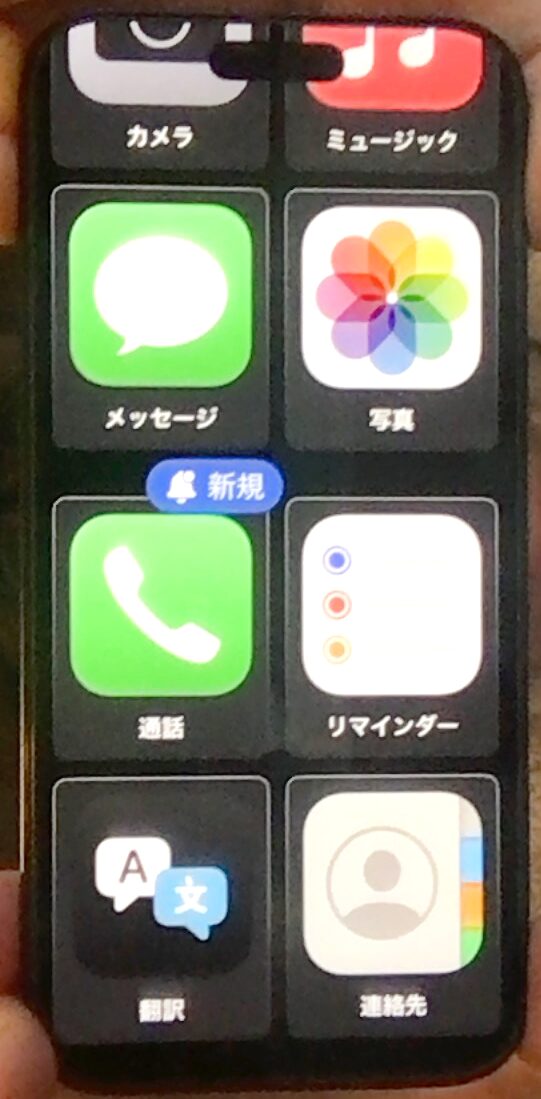
Al minimizar la entrada de texto y aumentar el tamaño de los íconos, se vuelve visualmente más claro, lo que permite una operación fluida sin confusiones.
③ Live Speech
'Live Speech' es una función que permite que el iPhone lea en voz alta el texto ingresado. Cuando la comunicación oral es difícil,Debido a que puedes pronunciar frases que has registrado previamente de inmediato,y apoya la conversación cotidiana.
◆ Pantalla de entrada de texto para Live Speech
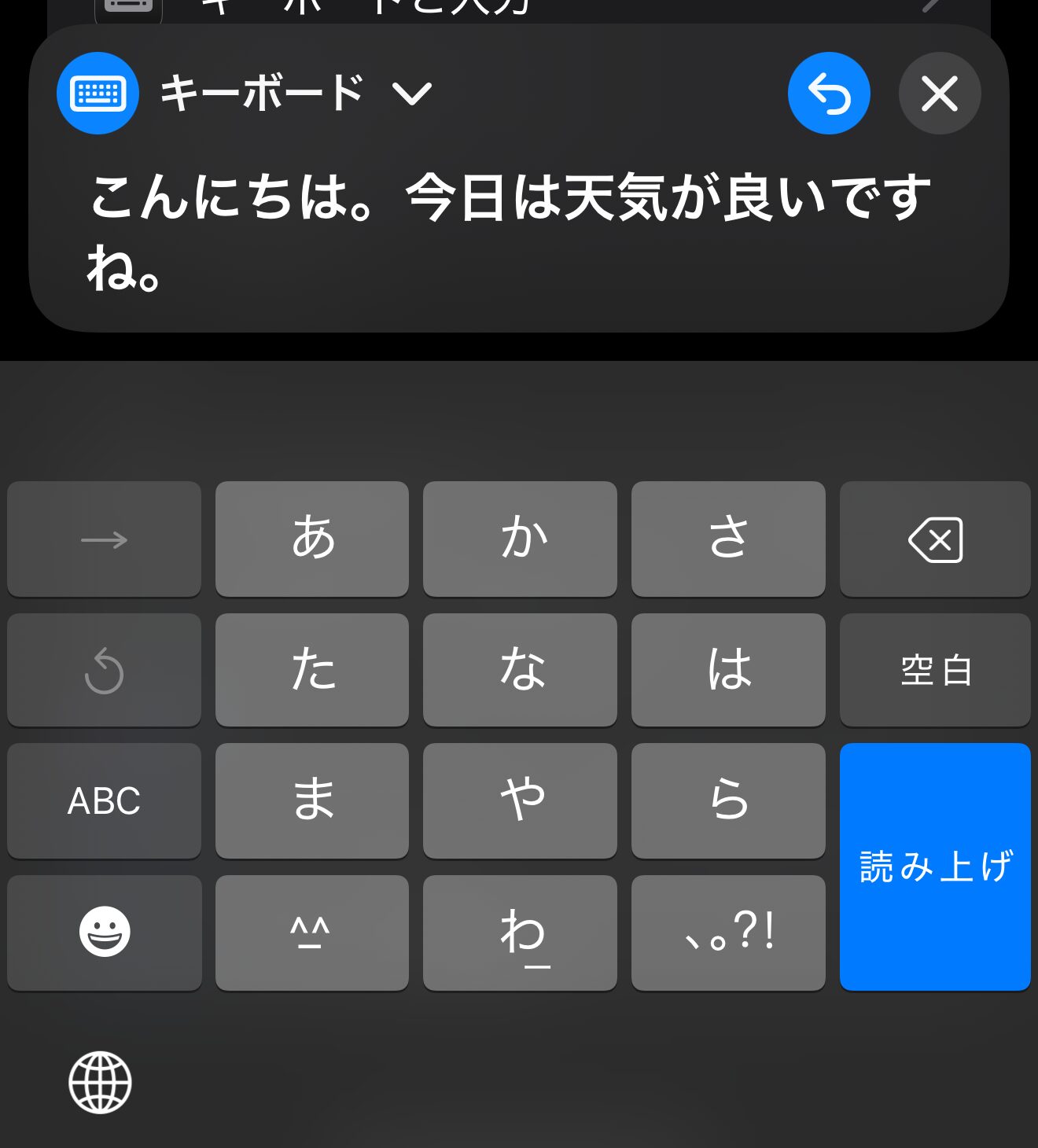
Se puede ajustar la velocidad y el tono de la voz, permitiendo personalizaciones según el contexto de uso.
Al aprovechar estas funciones, puede reducir la carga cognitiva y de aprendizaje, lo que permite un uso más fluido del iPhone.
Aproveche las funciones adecuadas según sus necesidades individuales y cree un entorno digital más cómodo.
Las funciones de accesibilidad se mejoran con las actualizaciones de iOS.
Las funciones de accesibilidad del iPhone son,Se mejora continuamente mediante actualizaciones de iOS.
Por ejemplo, en actualizaciones pasadas, se han agregado nuevas funciones como 'Voz personal' y 'Acceso asistido', y se han mejorado la precisión del seguimiento ocular y el control de voz, priorizando la facilidad de uso para los usuarios.
En el futuro, se esperan adiciones de nuevas funciones de accesibilidad y la optimización de las funciones existentes,Es importante realizar actualizaciones periódicas del sistema operativo para mantenerte al día con las últimas funciones.
La evolución de la accesibilidad del iPhone por parte de 'Apple Intelligence'.
Además,En abril de 2025, se planea que el sistema de IA de Apple, 'Apple Intelligence', sea compatible con el idioma japonés.Esto podría traer grandes cambios en las funciones de accesibilidad.
Se esperan avances en las funciones que utilizan tecnología AI, como la mejora en la precisión del reconocimiento de voz y la generación de subtítulos, la mejora en las operaciones basadas en la mirada y gestos, así como el aumento de la comprensión de Siri.
No hay duda de que el iPhone continuará evolucionando para ser un dispositivo más fácil de usar y accesible para todos.
Referencia:Apple Intelligence (Apple Japón)
Implementación de accesibilidad web en 'Uniweb'.
Así como el iPhone cuenta con diversas funciones de accesibilidad, también se requieren medidas de accesibilidad en los sitios web para garantizar la facilidad de uso para los usuarios.
Nuestra empresaLa herramienta de accesibilidad web 'Uniweb'.No se necesita conocimiento de desarrollo especial para usarlo,Basta con insertar una línea de etiqueta en la fuente del sitio web.Se pueden implementar fácilmente diversas funciones que mejoran la accesibilidad.
Por ejemplo, Uniweb ofrece funciones de accesibilidad como las siguientes.
◆ Parte de las funciones de accesibilidad proporcionadas por Uniweb.
・ Soporte para la percepción del color (aplicación de filtros de color).
・Función de lectura
・Soporte para operaciones con teclado.
・Modo de alto contraste
・Multilingüismo
Al utilizar Uniweb, puedes crear fácilmente un sitio web accesible para todos.
Al hacer clic en el 'icono de persona rosa' que se muestra en la esquina inferior derecha de este artículo, puede experimentar las funciones de accesibilidad de Uniweb, así que asegúrese de probarlo.
Resumen
El iPhone está equipado con diversas funciones de accesibilidad que apoyan las capacidades visuales, auditivas y físicas para que distintos usuarios puedan operar el dispositivo cómodamente.
Al configurar correctamente cada función, se puede permitir que todos aprovechen el iPhone cómodamente, independientemente de las diferencias en la visión, la audición o las habilidades motoras. Al hacer configuraciones adaptadas a tu estilo de vida, podrás lograr una experiencia digital más cómoda y accesible.
Las funciones de accesibilidad del iPhone evolucionan con cada actualización del sistema operativo, por lo que le recomendamos que siga revisando las últimas funciones y busque la configuración más adecuada para usted para aprovechar su iPhone de manera más conveniente.
-
consulta
-
Solicitud de información
Le invitamos a utilizar nuestros materiales para conocer los servicios de Uniweb
-
Prueba gratuita
-
sistema asociado







